wps怎么单独设置一页的页面设置(wps怎么单独设置某一页的页面布局)
在日常工作和学习中,WPS Office是一个不可或缺的办公软件。而在撰写长文档或报告时,我们常常需要对不同的页面设置不同的布局,例如在某一页上使用不同的页边距、方向或纸张大小等。这种情况下,如何在WPS中单独设置某一页的页面布局就显得尤为重要。下面,我们就来详细介绍一下这一操作的步骤。
首先,打开你需要编辑的WPS文档。在需要单独设置页面布局的那一页上点击光标,确保光标位于该页的内容中。
接下来,我们需要插入一个分隔符。分隔符的作用就是将文档分成不同的部分,从而对每一部分的页面设置进行独立配置。在WPS的菜单栏中,找到“布局”选项,然后点击进入。在布局选项中,找到“分隔符”,选择“下一页”或“连续”分隔符,具体选择取决于你是否希望从新的一页开始独立布局。
以下是图示,帮助大家更好的理解这一操作:
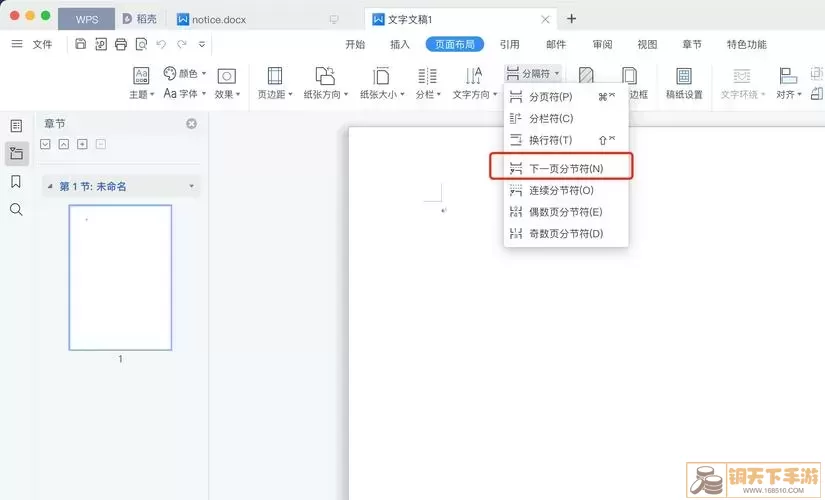
完成分隔符的插入后,这页及其后面的页面就可以进行独立的设置了。接下来,依然是在“布局”选项中,你可以找到“页面设置”功能,点击进入。
在“页面设置”窗口中,你可以设置该页的纸张大小、方向、页边距等。这些设置只会影响到你插入分隔符所定义的部分,即当前这页及其后面的页面。注意,前面的页面将不会受到影响。
完成所有设置后,点击“确定”保存修改。此时,你单独设置的页面布局就会生效了。
如果你需要对后面的页面布局进行不同的设置,可以重复以上步骤:在需要设置不同页面布局的地方插入分隔符,并对其进行页面设置。这样,在同一文档中不同行的页面可以拥有各自独特的布局风格,大大增强了文档的可读性和美观性。
总结来说,通过在WPS中插入分隔符,我们可以轻松实现对不同页面的独立设置。这一方法不仅适用于页面布局的调整,还可以用于其他格式的单独设置,比如对于图表、文本框等元素的特定格式设置。这使得WPS在处理复杂文档时显得尤为灵活和强大。
希望通过本文的介绍,大家能够更好地掌握WPS文档中单独设置某一页页面布局的方法,提升办公效率,打造更加专业的文档。无论是学习还是工作,都能如虎添翼。相信这项技能在以后的使用中会对你大有裨益!
